
Talaan ng mga Nilalaman:
- May -akda John Day [email protected].
- Public 2024-01-30 13:11.
- Huling binago 2025-01-23 15:12.


Sa Instructable na ito, ipinapakita ko sa iyo kung gaano kadali ang paghanda ng isang bagong tatak ng DVR (Digital Video Recorder) para sa isang operasyon sa isang sistemang CCTV, kung saan ang isang mahalagang hakbang ay ang pag-install ng HDD (Hard Disk Drive).
Ginagamit ang HDD para sa pagtatago ng lahat ng mga kuha mula sa mga camera at lubos kong inirerekumenda na kumuha ka ng isa na dalubhasa para magamit sa mga sistemang CCTV. Kailangang gumana ang HDD na ito sa loob ng 24 na oras, 7 araw sa isang linggo at kinakailangan ang kalidad.
Ang DVR na ginamit sa Instructable ay isang Dahua XVR5108C-X ngunit ang mga tagubilin ay pangkalahatan at maaaring mailapat sa literal na anumang iba pang DVR na mayroon ka.
Mga gamit
Kunin ang lahat ng kailangan mo para sa iyong CCTV system:
- Dahua XVR5108C-X DVR -
- Dahua 2MP dome camera HAC-HDW1200M -
- Dahua 2MP bullet camera HAC-HFW1200SP -
- 12V power supply ng camera -
- Mga Konektor ng BNC -
- Ang CCTV Cable na may lakas -
Hakbang 1: Buksan ang Kaso


Ang kaso sa DVR ay gaganapin sa lugar na may 4 na mga turnilyo na naa-access mula sa ilalim ng DVR.
I-flip ang DVR upside dow at pagkatapos ay may isang maliit na distornilyador na alisin ang bawat isa sa mga tornilyo.
Kapag natanggal ang mga tornilyo, dahan-dahang hilahin ang mga sulok ng kaso pataas upang palabasin ang mga clip na humahawak nito sa lugar.
Tulad ng nakikita mo sa loob ay medyo walang laman at iyon ay upang magkaroon ng sapat na puwang para makaupo ang HDD.
Hakbang 2: Ihanda ang Hard Disk (HDD)
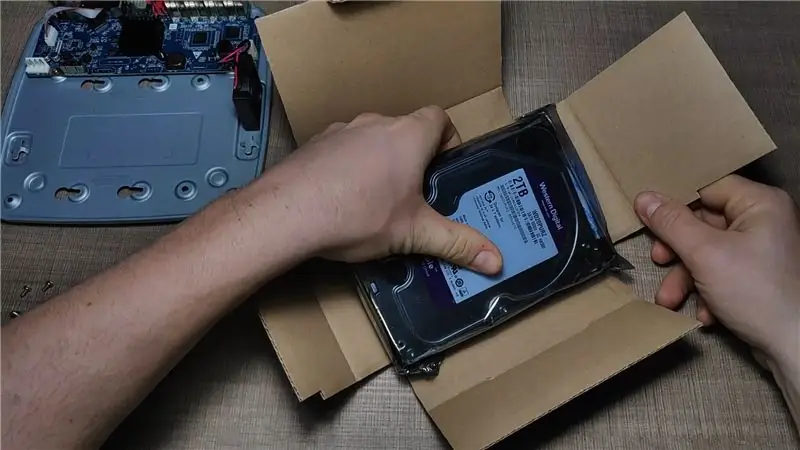



Upang maihanda ang HDD para sa pag-install, dapat muna nating alisin ito mula sa balot at ikonekta ang dalawang mga kable na kasama ng DVR.
Ang unang cable ay ang power adapter para sa HDD na konektado sa mas malaking port, karaniwang sa dulong kaliwang bahagi ng disk.
Susunod ay ang data cable na nasa tabi mismo ng power cable.
Parehong may isang maliit na bingaw sa labas ng plastic kaya hindi sila mai-install ng baligtad.
Bilang isang pangwakas na hakbang sa paghahanda ng hard drive, maluwag naming ilalakip ang 4 na mga turnilyo na hahawak sa DVR sa lugar upang mai-slide namin sila sa nakatuon na bracket sa paglaon.
Hakbang 3: I-mount ang Hard Disk (HDD)



Sa ilalim ng plato ng DVR, mayroong isang mount para sa HDD na minarkahan.
Ilagay ang HDD sa bundok na iyon at sa baligtad ng DVR, i-slide ang mga turnilyo sa gilid upang sila HDD ay nakaupo sa ibabaw ng bundok. Ang ilang mga DVR ay walang tampok na ito sa pag-slide ngunit sa halip, inilalantad lamang nila ang mga mounting hole nang direkta at ang mga tornilyo ay idinagdag mula doon.
Kapag ang lahat ng mga tornilyo ay nasa posisyon na, gamitin ang distornilyador upang ma-secure ang HDD upang hindi ito gumalaw.
Hakbang 4: Ikonekta ang mga HDD Wires


Gamit ang HDD sa lugar, kailangan naming ikonekta ang mga wire na lalabas dito sa board ng electronics ng DVR.
Ang parehong mga cable ay itinalaga at pinaghiwalay ng mga konektor ng form upang hindi mo malito ang mga kable.
Hakbang 5: Isara ang Kaso



Sa tapos nang electronics, maibabalik mo na ang takip sa DVR at i-secure ito gamit ang 4 na turnilyo na una naming tinanggal.
Panahon na ngayon upang ikonekta ang mga camera at simulang gamitin ang iyong DVR.
Maaari mong suriin ang video para sa isang pagpapakita ng buong proseso at kung gusto mo ito hinihimok kita na mag-subscribe sa aking channel sa YouTube. Gumagawa ako ng mga video tungkol sa electronics, code, at pangkalahatang paggawa at sigurado akong makakahanap ka ng isang bagay na interesado.
Maaari mo ring suriin ang aking iba pang Mga Tagubilin para sa mas kawili-wiling mga proyekto at ideya.
Salamat sa pagbabasa!
Inirerekumendang:
Subukan ang Bare Arduino, Gamit ang Software ng Laro Gamit ang Capacitive Input at LED: 4 na Hakbang

Subukan ang Bare Arduino, Gamit ang Software ng Laro Gamit ang Capacitive Input at LED: " Push-It " Interactive na laro gamit ang isang hubad na Arduino board, walang mga panlabas na bahagi o mga kable na kinakailangan (gumagamit ng isang capacitive 'touch' input). Ipinapakita sa itaas, ipinapakita ang pagtakbo nito sa dalawang magkakaibang board. Push-Mayroon itong dalawang layunin. Upang mabilis na maipakita / v
Nakita ang Pag-abiso sa Email sa Paggalaw para sa DVR o NVR: 4 na Hakbang

Motion Detected Email Notification para sa DVR o NVR: Sa itinuturo na ito ay ipapakita namin sa iyo kung paano mag-setup ng kilos na nakita ang mga notification sa email sa iyong DVR o NVR. Halos ang sinumang pumupunta sa anumang gusali ay alam na ang mga tao ay nagpasyang mag-install ng mga CCTV system upang maprotektahan ang kanilang pagmamay-ari
Ikonekta ang iyong CCTV Device sa Internet (DVR o NVR): 6 na Hakbang

Ikonekta ang iyong CCTV Device sa Internet (DVR o NVR): Sa pagtuturo na ito ipapakita namin sa iyo kung paano ikonekta ang iyong DVR o NVR sa internet. Ang Indirect Route ng koneksyon ay mas madaling i-set up ngunit dumadaan ito sa isang third party at stream mas mabagal. Ang Direktang Ruta ay medyo mas kumplikado ngunit doe
Mga Sistema ng Security ng CCTV - ang Kumpletong Gabay sa Pag-setup: 7 Mga Hakbang

Mga Sistema sa Seguridad ng CCTV - ang Kumpletong Gabay sa Pag-setup: Hey guys, sana lahat ay mahusay. Kung binabasa mo ito marahil ay nagpaplano ka sa pagdaragdag ng seguridad ng iyong tahanan o anumang iba pang pag-aari upang mapanatiling ligtas at masaya ka at ang iyong mga mahal sa buhay, ngunit naguguluhan ka sa lahat ng
Hindi gumagana ang NODEMcu Usb Port? I-upload ang Code Gamit ang USB sa TTL (FTDI) Module sa 2 Hakbang lamang: 3 Hakbang

Hindi gumagana ang NODEMcu Usb Port? I-upload ang Code Gamit ang USB sa TTL (FTDI) Module sa Lamang 2 Mga Hakbang: Pagod na sa pagkonekta sa maraming mga wire mula sa USB hanggang TTL module sa NODEMcu, sundin ang itinuturo na ito, upang mai-upload ang code sa 2 hakbang lamang. Kung ang USB port ng Ang NODEMcu ay hindi gumagana, pagkatapos ay huwag panic. Ito lang ang USB driver chip o ang konektor ng USB,
